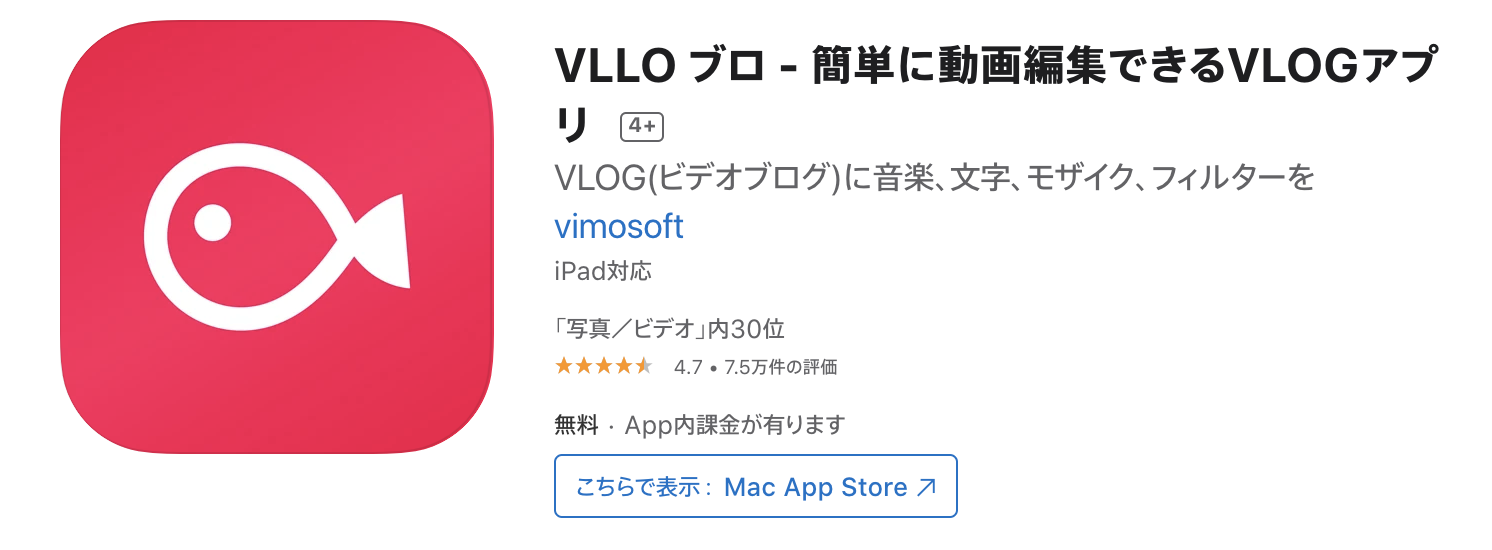
marketing
2021年06月17日(公開: 2021年06月15日)
動画編集アプリVLLOの特徴を徹底解説!
無料:動画広告攻略100のテクニック集
無料版でも豊富な機能を搭載し、初心者でも簡単に使える動画編集アプリの「VLLO」ですが、どのような機能や特徴があるのでしょうか。
ここでは、VLLOの魅力を詳しく解説します。
目次
VLLOとは?
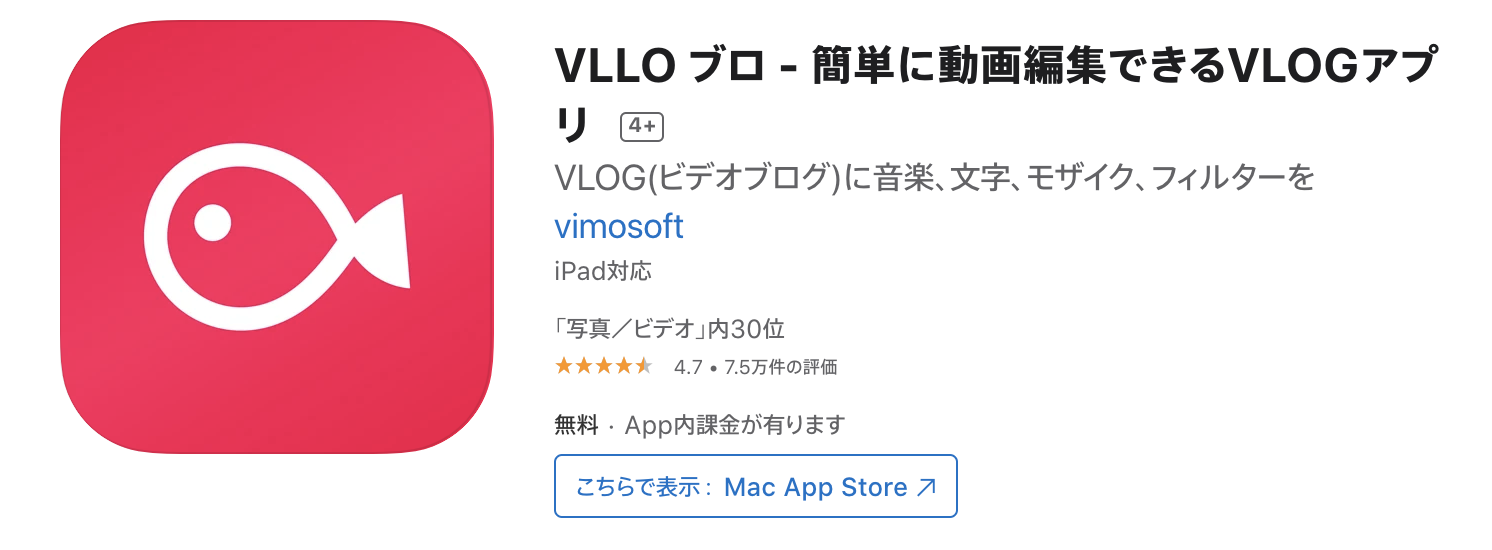
VLLOはAndroidとiOSのどちらでも使用できる動画編集アプリで、スマホでありながらパソコンの動画編集ソフトに劣らないクオリティの動画制作を行えます。
初心者でもすぐに使い始めることができ、デフォルトで搭載されているテンプレートや音楽、フィルターを活用してクオリティの高い動画を作ることができます。詳しくは以下の記事でVLLOの使い方を解説しているので参考にしてください。
無料版でも充分に利用できるアプリ

VLLOには無料版と有料版の2種類ありますが、無料版でも基本的な動画編集機能を充分に利用できます。カット編集やBGMの追加、テキストテロップやトランジションの追加なども簡単に行えます。
有料版は「VLLOプレミアム」といい無料版では利用できない機能やコンテンツが追加されています。料金は支払い方法によって以下の3種類があります。
- 月額450円
- 年間880円
- 買切り型2820円
2ヶ月以上利用する場合は、月額プランよりも年間プランの方がお得になり、3年以上利用する場合は買切り型がお得です。有料プランは3日間の無料トライアルから使い始めることが可能です。
まずは無料プランから利用を始めて、機能や素材を増やしたい場合はVLLOプレミアムを利用してみてください。
素材が豊富
VLLOはデフォルトで搭載されている素材が豊富にあり、フォントやモーションスタンプ、BGMを使うことができます。他の動画編集アプリでは素材の数が少ないので、動画のクオリティを高めることは難しいです。
通常なら外部のフリー素材サイトなどから素材をインストールして、読み込み使用する必要がありますが、VLLOは全く問題ありません。
有料版を利用すれば、素材数をさらに増やすことができます。
VLLOの基本的な使い方

VLLOで動画編集を行う際は以下の手順で行います。
- 新規プロジェクトを立ち上げる
- 編集する素材を読み込む
- メイン画面と素材編集画面で編集する
作りたい動画ごとに新規プロジェクトを立ち上げて、素材を読み込んでから編集します。VLLOにはタイムラインに素材を配置して編集するメイン画面と、素材ごとに詳細な編集を行える素材編集画面の2種類があります。
よく使う基本機能は全て搭載
カット編集やテロップ・トランジションの追加は全て、素材編集画面から行います。メイン画面のタイムラインに配置した素材を選択すると、素材編集画面が表示されるので、画面下の項目から編集機能をタップして操作します。
VLLOは無料版でも基本的な編集機能は全て搭載されており、始めて利用する方でも直感的に操作することができます。詳しくは以下の記事を参考にしてください。
VLLOで音楽を追加するには?

VLLOで音楽を追加する方法は以下の3種類です。
- VLLOオリジナル音楽
- iTunes
- 外部ファイル
VLLOにデフォルトで搭載されているオリジナル音楽を使うのがおすすめで、著作権の心配なく商用利用も行えます。他にもiTunesでダウンロードした音楽を使用できたり、フリー素材サイトからダウンロードした音楽ファイルを読み込むことも可能です。
簡単操作で音楽追加も思うがまま

VLLOで音楽を追加する方法は簡単です。音楽を追加したいプロジェクトを開いて、メイン画面下の項目から「オーディオ」を選択して「BGM」をタップします。

BGMを選択すると、日常やVlog、旅行や映画などジャンル別のクオリティの高い音楽を選ぶことができます。ジャンルを選択すると複数の音楽が表示されて、右側のダウンロードをタップすると音楽を視聴することが可能です。
音楽を追加した後は、音楽の位置や長さを自由に調節したり、フェードインやフェードアウトを適用させることもできます。詳しくは以下の記事で解説しているので参考にしてください。
VLLOオリジナル音楽以外の外部音楽使用は著作権に注意
VLLOオリジナル音楽は著作権フリーで使用できますが、iTunesでダウンロードした音楽や、外部ファイルから読み込んだ音楽は、著作権に注意する必要があります。
著作権フリーの音楽以外は、無断で使用してYouTubeにアップすることはできないので、必ずオリジナル音楽やフリー素材サイトでダウンロードした音楽を使用しなければなりません。詳しくは以下の記事で解説しているので、参考にしてください。
VLLOで動画を早送り・スローにするには?

VLLOは追加した動画の早送りやスローモーション再生が可能で、映像に緩急をつけることができます。動画の再生速度を調節するだけで、視聴者を飽きさせない動画を作ることができ、最後まで再生してもらえる可能性が高くなります。
同じ動画素材でも再生速度を変えるだけで、印象を大きく変えることができるので試してみてください。
倍速機能で動画の速度変更が自由自在

メイン画面で再生速度を変更したい素材を選択して、素材編集画面下の項目から「倍速」をタップします。すると左右のスライドで再生速度を調節できるようになります。
他にも逆再生を適用させる方法や、再生速度を変える際の注意点は以下の記事で解説しているので参考にしてください。
VLLOの課金プランとは?
VLLOには無料版と有料版の「VLLOプレミアム」があり、それぞれ利用できる機能やコンテンツが異なります。無料版で利用できる機能は以下の通りで、基本的な編集機能は全て問題なく使えます。
- カット
- オーディオ追加
- ステッカー追加
- テキスト追加
- ピクチャーインピクチャー
- フィルター追加
- エクスポート
「VLLOプレミアム」の有料プランは支払い方法によって費用が異なります。
- 月額プラン=450円
- 年額プラン=880円
- 無制限プラン=2820円
月額プランが450円で年間プランが880円なので、2ヶ月以上利用する可能性がある方は、年額プランまたは無制限プランを利用した方がお得です。
有料プランでは、多彩な機能やコンテンツが追加される

有料プランでは無料版では利用できない多彩な機能や、コンテンツが追加されます。「VLLOプレミアム」で利用できるようになる機能は以下の通りです。
- フィルター補正(明るさや彩度の調整)
- テキストごとにスタイルを設定
- グラフィックトランジション
- バッググラウンド
- 広告を消す
- モザイク
- ビデオPIP
フィルター補正では動画の明るさや色合いを自由に調節できる機能で、無料版では一部にしかフィルターを適用できませんでしたが、動画全体を調節できるようになります。
また、編集した動画を書き出す際に表示される広告を消すこともできます。
モザイク機能は映像で隠したい部分がある際に使用し、映像に合わせてモザイクを追尾させることも可能な便利な機能です。
ビデオPIPは動画の上に動画を表示できる機能で、解説動画のように画面端に解説者の顔を表示させることができます。詳しくは以下の記事で解説しているので参考にしてください。
VLLOはパソコンで使える?

VLLOはエミュレーターというソフトを利用することで、パソコンでも使うことができます。しかし、VLLOはスマホ用の動画編集アプリなので、あえてパソコンでも使用するメリットはあまりありません。
パソコンでは無料で利用できる高性能な動画編集ソフトがあるので、どうしても利用したい場合だけ以下の方法を試してみてください。
原則使えないがエミュレーター導入で利用可能
VLLOをパソコンで使う方法は以下の手順で行います。
- PCにソフトをダウンロード&インストール
- ホームからアプリストアをクリック
- GooglePlayストアにログイン⇒VLLOをインストール
ソフトを利用すればVLLOなどのAndroidアプリをパソコンで使うことができます。詳しい操作方法やエミュレーター使用上の注意点は以下の記事で詳しく解説しているので参考にしてください。
まとめ
今回はスマホでクオリティの高い動画編集を行える、VLLOについて解説しました。無料から使い始めることができ、有料版の「VLLOプレミアム」を利用すれば多彩な機能やコンテンツが追加できます。
スマホで動画編集を行いたい方は、この記事を参考にVLLOを活用してみてください。
リチカ クラウドスタジオはマーケティングに特化した、動画クラウドサービスです。
誰でもかんたんに、動画広告や動画コンテンツをつくれます。 広告・メディア業種で2年連続シェアNo.1を獲得。(*1)大手企業や広告代理店、制作会社を中心に、400社以上に導入されています。
・1本あたり数千円、最短数分で動画広告が作り放題
・クリエイティブ動画広告が制作可能
・YahooやFacebookの公認パートナー、専門ノウハウがフォーマットに凝縮
まずは、無料トライアルでリチカ クラウドスタジオを体験してみませんか?
*1「法人向け動画自動生成・配信ソフト市場の現状と展望 2020年度版」2019年度、2020年度見込https://mic-r.co.jp/mr/01930/
この記事をシェア
KEYWORDS










